Một trong những động thái đầu tiên khi bạn “tậu” được một chiếc điện thoại Android là cài đặt hoặc đồng bộ các ứng dụng cần thiết cho mình như Gmail, Google Play, Google Drive…Và nếu như bạn vẫn loay hoay chưa biết phải làm sao để tạo thành công tài khoản Google Play thì hướng dẫn cách tạo tài khoản Google Play dưới đây sẽ giúp bạn hoàn thành nhanh chóng việc tạo một tài khoản trên điện thoại Android của mình.
Trước khi đi đến cụ thể hướng dẫn cách tạo tài khoản Google Play trên điện thoại Android, ta sẽ cùng tìm hiểu một chút về ứng dụng này nhé!
Google Play Store (CH Play) là gì?
CH Play Store (tên tiếng Anh là Play Store) là cửa hàng ứng dụng Play của hệ điều hành Android. Nếu hệ điều hành Android trong điện thoại được chuyển sang chế độ tiếng Việt, trên giao diện màn hình chủ sẽ có một icon với tiêu đề CH Play. Đây là ứng dụng cho phép bạn tải hàng loạt các ứng dụng miễn phí hoặc có trả phí từ gmae, phim, nhạc, sách đến các dịch vụ mua bán dành cho tất cả các thiết bị có hệ điều hành Android.
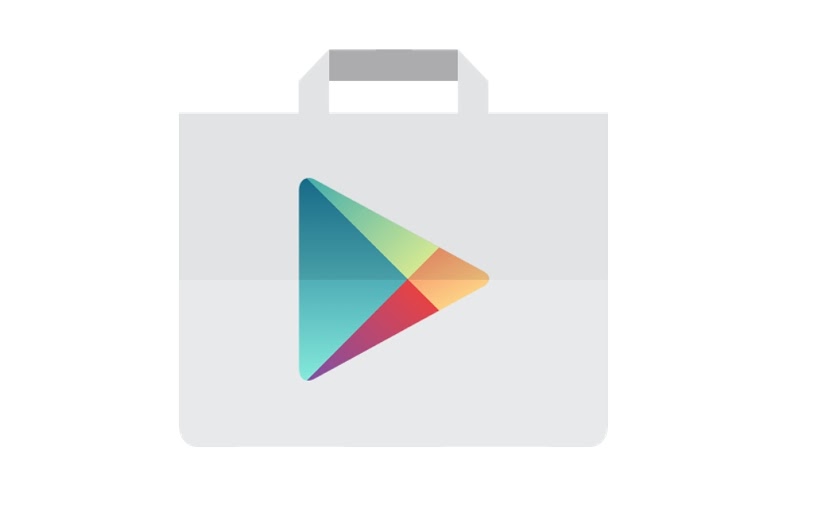
Tài khoản Google Play Store là gì?
Google Play Store cũng là một sản phẩm thuộc Google, vậy nên, bạn chỉ cần tạo thành công một tài khoản Gmail thì bạn có thể sử dụng được gần như tất cả các dịch vụ khác của Google như Google Drive, Google Docs, Youtube và kể cả Google Play Store.
Làm sao để mua ứng dụng trên CH Play?
Để có thể mua ứng dụng trên CH Play, bạn cần có tài khoản Gmail và thẻ thanh toán quốc tế (VISA, MasterCard). Có 2 loại thẻ mà bạn cần chú ý, đó là Debit card (thẻ ghi nợ, nạp bao nhiêu xài bấy nhiêu) và Credit Card (thẻ tín dụng được ứng trước một số tiền trong tài khoản, tuy nhiên cần phải chứng minh thu nhập khi đăng ký). Bạn có thể vào các ngân hàng trong nước hỏi về thông tin các loại thẻ này.
Hướng dẫn cách tạo tài khoản Google Play Store
Thực ra bản chất của việc tạo tài khoản Google Play chính là tạo tài khoản Gmail, bạn có thể thực hiện theo các bước như hướng dẫn dưới đây.
Bước 1: Mở ứng dụng Google Play trên điện thoại và chọn vào Tạo tài khoản mới.
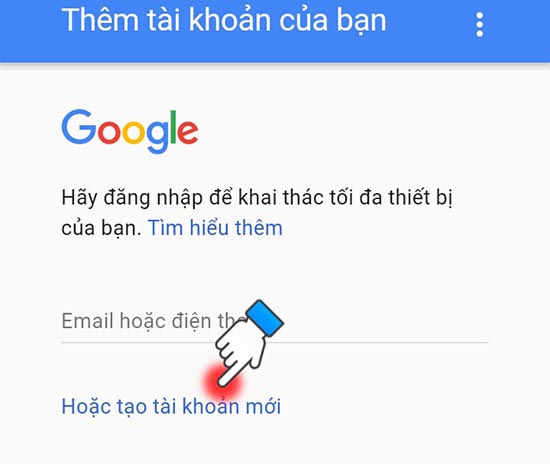
Bước 2: Nhập thông tin Họ tên và ngày sinh, giới tính của bạn.
Bước 3: Nhập tài khoản mà bạn muốn đăng ký (tài khoản Gmail).
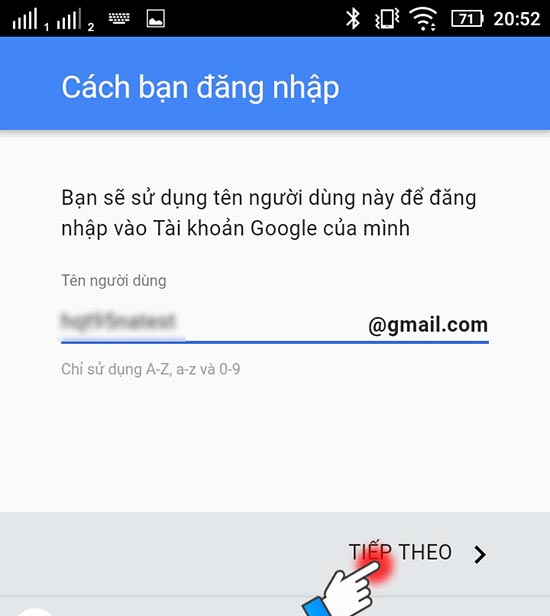
Bước 4: Chọn mật khẩu mà bạn muốn đặt. Bạn nên đặt mật khẩu có đủ các kí tự như chữ cái, số, ký hiệu để đảm bảo bảo mật cho tài khoản của mình.
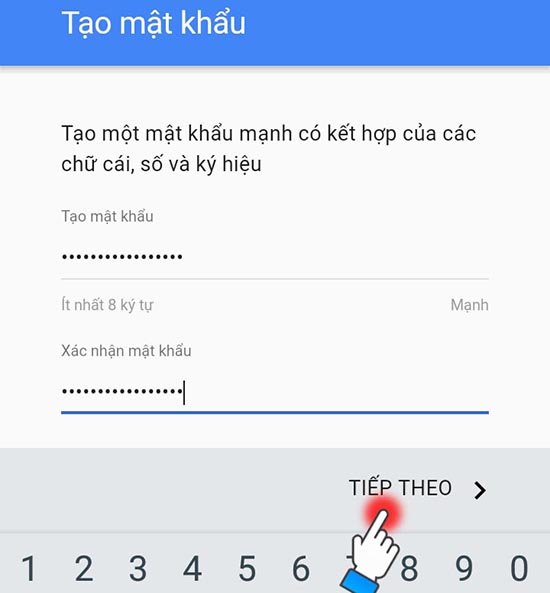
Bước 5: Thêm số điện thoại hoặc có thể Bỏ qua.
Bước 6: Click Đồng ý với các điều khoản của Google.

Bước 7: Xác nhận lại email và mật khẩu của bạn một lần nữa.
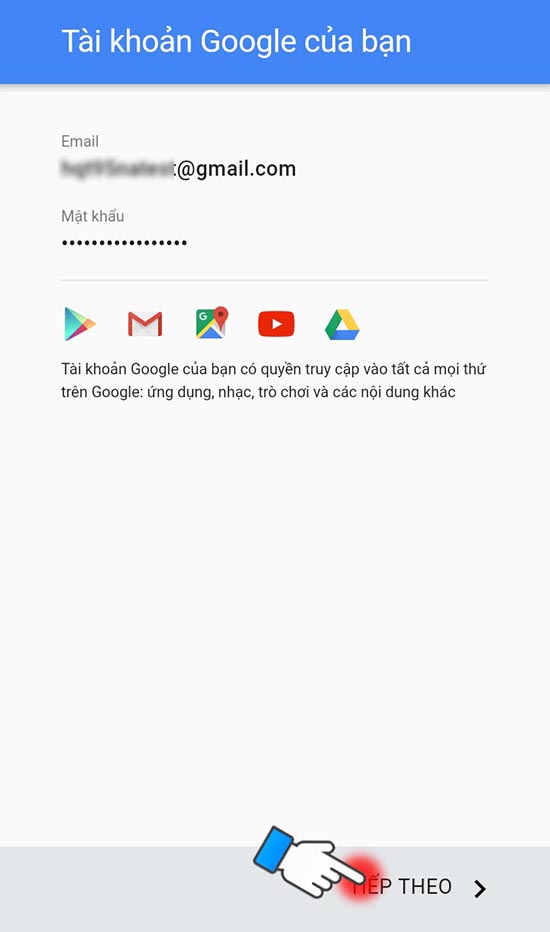
Bước 8: Cài đặt Sao lưu dữ liệu ứng dụng và Cập nhật thông tin khuyến mãi như hình dưới.
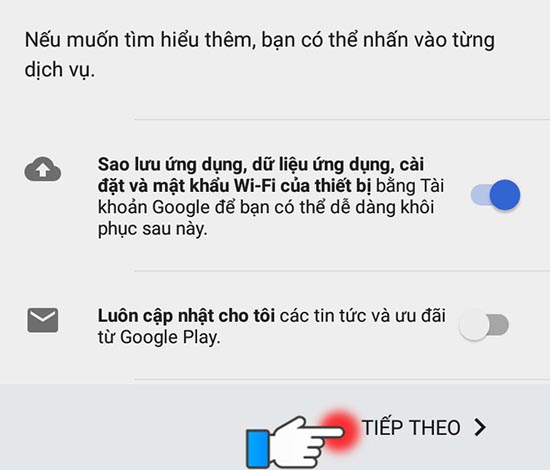
Bước 9: Thiết lập thẻ thanh toán, nếu không, bạn có thể chọn Không, cảm ơn.
Vậy là bạn đã tạo thành công tài khoản Google Play trên Android rồi đó, hãy vào ứng dụng và tải về các app yêu thích thôi nào! Với hướng dẫn cách tạo tài khoản Google Play dành cho điện thoại Android ở trên, Webdoctor.vn chúc các bạn thành công nhé!

Vui lòng, điền đúng thông tin để chúng tôi gửi lại
kết quả khám bệnh website tổng quát.
Lời khuyên: Đừng quảng cáo khi chưa dùng tool này. HOÀN TOÀN MIỄN PHÍ



